在wps演示中如何使用宏功能
发布时间:2017-05-15 17:31
相关话题
在wps演示中,有个强大的宏功能,不知道大家会不会使用,不会的话,下面就让小编告诉大家在wps演示中如何使用宏功能,希望对大家有所帮助。
在wps演示中使用宏功能的方法
第一步:启动WPP,在第一页插入五个文本框,输入选择题内容,设置文字的字体、字号、颜色。
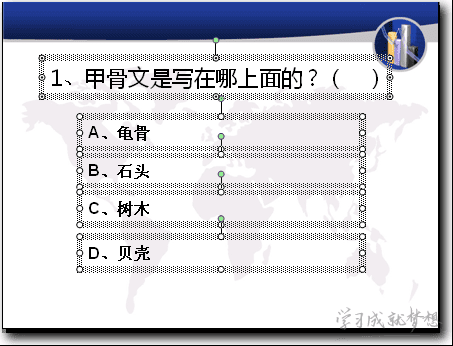
在wps演示中使用宏功能的步骤图1
第二步:按组合键ALT+F11,进入代码编辑窗口,依次单击“插入-模块”,输入以下代码,然后关闭代码窗口。

在wps演示中使用宏功能的步骤图2
Sub cuo()
MsgBox ("答错了,继续努力!")
End Sub
Sub dui()
MsgBox ("答对了,您真聪明!")
End Sub
第三步:选中A选项,右击选中“动作设置”命令,打开“动作设置”窗口,勾选“运行宏”,选择名为“cuo”的宏,单击“确定”按钮。

在wps演示中使用宏功能的步骤图3
同理设置其余三个选项。
第四步:选中第一张幻灯片,单击“插入—幻灯片副本”9次,进入各幻灯片,替换选择题内容。
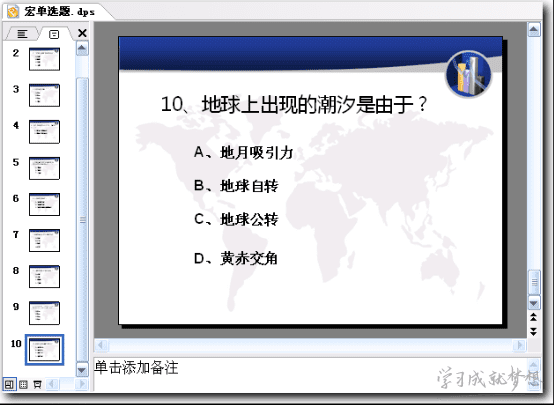
在wps演示中使用宏功能的步骤图4
第五步:回到第一张幻灯片,选中正确的A选项,右击选中“动作设置”命令,
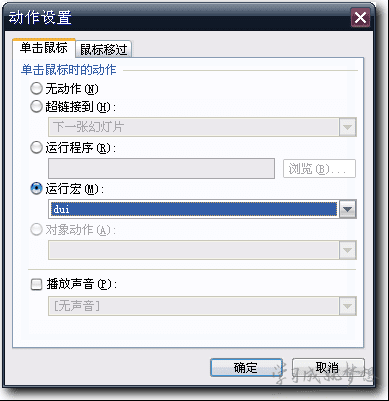
在wps演示中使用宏功能的步骤图5
勾选“运行宏”,选择名为“dui”的宏,单击“确定”按钮。
同理设置其余各页正确的选项。
第六步:测试保存。
再次打开时,会有“安全警告”,单击“启用宏”按钮,才会正常工作。
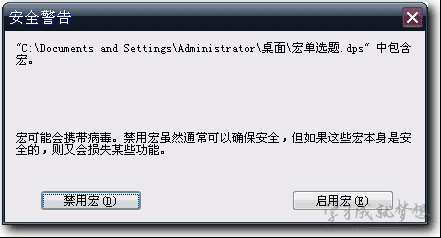

在wps演示中如何使用宏功能的评论条评论